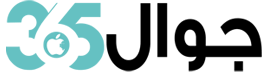طريقة منع فيسبوك من الوصول الى الميكروفون على هواتف ايفون وأجهزة ايباد
قد تجد في كثير من الأحيان ظهور إعلان ما على تطبيق فيسبوك مرتبط بمحادثة دارت بينك وبين أحد اصدقائك وتتعجب من حدوث ذلك مراراً، ولكن الكل بات يعلم الآن أن تطبيق فيسبوك وفيسبوك ماسنجر لديهم الصلاحية على هاتفك الآيفون أو الآيباد للوصول إلى الميكرفون وبالتالي يمكنهم سماعك والتنصت عليك من أجل إظهار إعلانات لها علاقة باهتماماتك واحتياجاتك.
لذلك إن كنت تريد مزيد من الحماية لمعلوماتك وحياتك اليومية من تجسس فيسبوك عليك فيمكنك منع فيسبوك من الوصول الى الميكروفون على هاتفك الآيفون أو جهاز الايباد الخاص بك عن طريق الخطوات التالية.
ستجد في هذا المقال..
منع فيسبوك من الوصول الى الميكروفون في تطبيق الايفون
لكي يقوم أي تطبيق بالوصول إلى الميكروفون في هواتف الآيفون أو أجهزة الايباد فيجب على المستخدم منح الإذن لهذا التطبيق عند التثبيت اول مرة، لذلك إن أردت منع وصول تطبيق فيسبوك إلى الميكروفون في أجهزة آبل فقك بتنفيذ التعليمات التالية:
- توجه إلى قسم الإعدادات على هاتفك الآيفون أو جهاز الايباد الخاص بك
- ثم قم بالنقر على الخصوصية
- قم باختيار الميكروفون
- قم بالضغط على مفتاح فيسبوك لإيقاف تشغيله
في حال عدم وجود تطبيق فيسبوك ضمن التطبيقات التي لديها إذن للوصول إلى الميكرفون في إعدادات الخصوصية، فذلك لأنك لم تعط التطبيق إذن للوصول إلى الميكروفون الخاص بك على الآيفون أو جهاز الايباد، ويمكنك أن تتأكد من ذلك عم طريق التحقق من الأذونات التي قمت بإعطائها لتطبيق الفيسبوك بتنفيذ الخطوات التالية:
- توجه إلى قسم الإعدادات على هاتفك الآيفون أو جهاز الايباد
- توجه إلى جزء التطبيقات وقم بالضغط على تطبيق فيسبوك
- قم بالضغط على مفتاح الميكروفون لإيقاف تشغيله
- إن لم تجد مفتاح الميكروفون فهذا يعني أنك لم تقم بالسماح لتطبيق فيسبوك من الوصول إلى الميكروفون عند تثبيته أول مرة.
منع فيسبوك من الوصول الى الميكروفون في تطبيق ماسنجر
يمكنك منع تطبيق فيسبوك ماسنجر من الوصول إلى الميكروفون عن طريق اتباع الخطوات التالية:
- توجه إلى قسم الإعدادات على هاتفك الآيفون أو جهاز الايباد
- قم بالضغط على الخصوصية
- وقم باختيار الميكروفون
- قم بالضغط على مفتاح فيسبوك ماسنجر لإيقاف تشغيل الميكروفون
في حال عدم وجود تطبيق فيسبوك ماسنجر ضمن التطبيقات التي لديها إذن للوصول إلى الميكرفون في إعدادات الخصوصية، فذلك لأنك لم تعط التطبيق إذن للوصول إلى الميكروفون الخاص بك على الآيفون أو جهاز الايباد، ويمكنك أن تتأكد من ذلك عم طريق التحقق من الأذونات التي قمت بإعطائها لتطبيق الفيسبوك بتنفيذ الخطوات التالية:
- توجه إلى قسم الإعدادات على هاتفك الآيفون أو جهاز الايباد
- توجه إلى جزء التطبيقات وقم بالضغط على تطبيق فيسبوك ماسنجر
- قم بالضغط على مفتاح الميكروفون لإيقاف تشغيله
- إن لم تجد مفتاح الميكروفون فهذا يعني أنك لم تقم بالسماح لتطبيق فيسبوك ماسنجر من الوصول إلى الميكروفون عند تثبيته أول مرة.
منع فيسبوك من الوصول الى الميكروفون في متصفح سفاري
إن كنت تقوم باستخدام موقع فيسبوك من خلال متصفح سفاري على الايفون أو جهاز الايباد أو أردت منع فيسبوك من الوصول الى الميكروفون أو الكاميرا على متصفح سفاري فيمكنك فعل ذلك عن طريق تطبيق الخطوات التالية:
- توجه إلى قسم الإعدادات على هاتفك الآيفون أو جهاز الايباد
- قم بالضغط على سفاري
- قم بالنزول إلى أسفل وقم بغلق مفتاح الكاميرا ومفتاح الميكروفون ضمن قسم الخصوصية والأمان
وبذلك تكون أوقفت تطبيق فيسبوك وفيسبوك ماسنجر من الوصول إلى الميكروفون على هاتفك الآيفون أو جهاز الايباد الخاص بك ومنعه من التنصت عليك.